Přidejte do systému Windows 7 nabídku „Všechny programy“ ve stylu XP

Máte rádi Windows 7, ale chybí vám stará nabídka Startz Windows XP? Pokud ano, nejste sami. Ve skutečnosti je poptávka dostatečně vysoká, že několik vývojářů třetích stran vytvořilo softwarové balíčky, které upraví nabídku Start a poskytnou tomuto starému systému XP groove. Osobně mám rád startovací nabídku Windows 7 a rád bych "vysoce" doporučujeme proti vyladění zpět na XP.
Avšak pro ty z vás, kteří změna strachu (úsměv) a chcete, aby se tento dobrý ole 'retro-XP cítil, postupujte takto:
Jak přidat nabídku „Všechny programy“ systému Windows XP na panel nabídek Start v systému Windows 7
Poznámka pro editory: Jak je uvedeno v komentářích níže, tento Hackmá několik ošklivých vedlejších účinků, které považuji za poměrně významné (přesouvá vaše oblíbené složky a zprávy s bezpečnostními oprávněními .exe). S ohledem na to doporučuji, abyste tento hack nepoužívali na nic jiného než testovací systém, dokud plně nepochopíte jeho dopad. na vašem PC. Plz, pro více informací o tomto, stejně jako alternativy k hacku, se podívejte do sekce komentářů níže.
Krok 1
Klikněte na the Nabídka Start systému Windows Orb a Typ regedit do vyhledávacího pole. Pak lis Vstoupit nebo Klikněte na the regedit odkaz na program.
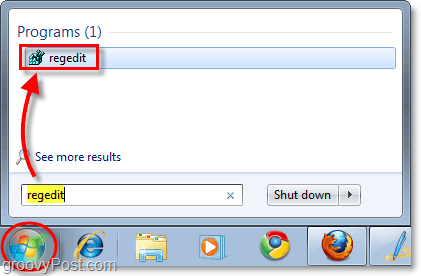
Krok 2
Procházet do následujícího klíče registru:
HKEY_CURRENT_USERSoftwareMicrosoftWindowsCurrentVersionExplorerShell Folders
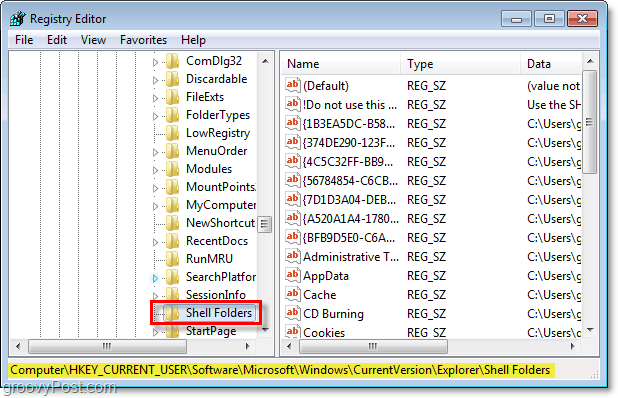
Krok 3
Klikněte pravým tlačítkem myši* the Oblíbené položka z pravého panelu. Vybrat Modifikovat z kontextové nabídky, která se objeví.
*Můžete také spravedlivý Dvojklik the Oblíbené dosáhnout stejného účinku.
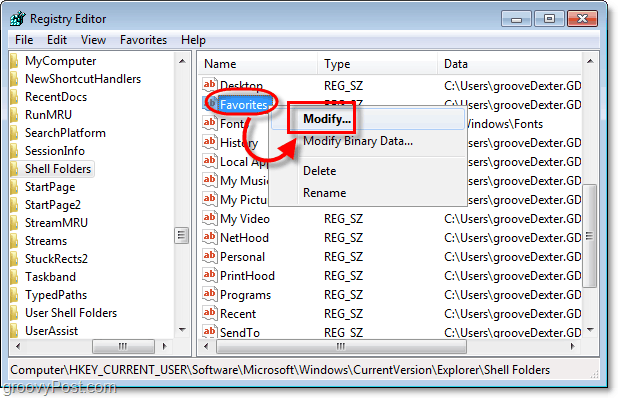
Krok 4
Do řádku Údaj hodnoty vložte do pole následující řádek textu:
C: ProgramDataMicrosoftWindowsStart MenuPrograms
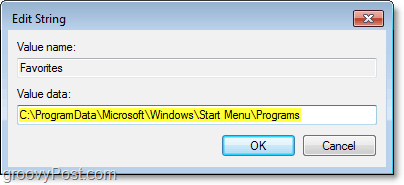
Krok 5
Nyní přejděte dolů na klíč s podobným názvem jako v kroku 4. Složky uživatelského prostředí a opakujte proces.
HKEY_CURRENT_USERSoftwareMicrosoftWindowsCurrentVersionExplorerPoužívané složky prostředí
Z tohoto klíče také Klikněte pravým tlačítkem myši the Oblíbené vstup a Vybrat Modifikovat.
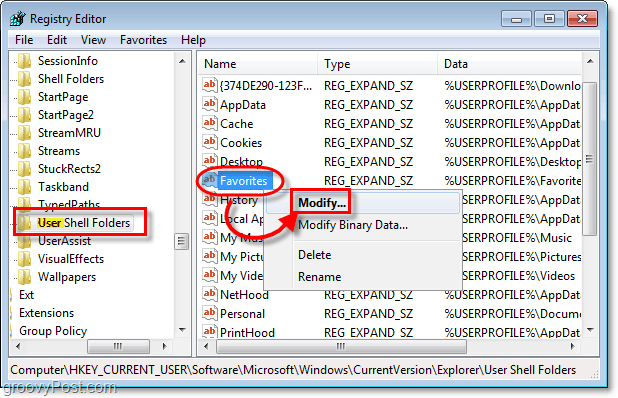
Krok 6
Do řádku Údaj hodnoty vložte do pole stejný řádek textu jako předtím:
C: ProgramDataMicrosoftWindowsStart MenuPrograms
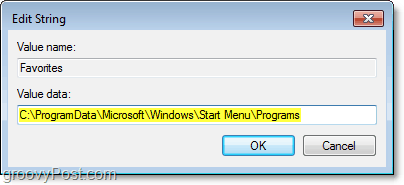
Krok 7
Výstup Editor registru Klikněte pravým tlačítkem myši the Nabídka Start systému Windows Orb a Vybrat Vlastnosti.
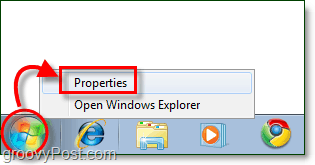
Krok 8
Mělo by se objevit pole hlavního panelu a nabídky Start. Na kartě Nabídka Start Klikněte na Přizpůsobte.
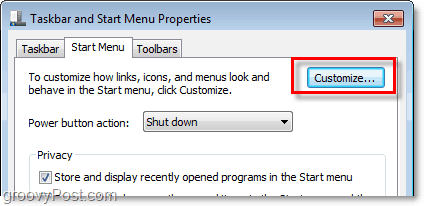
Krok 9
Svitek dolů okno přizpůsobení a Šek the Oblíbené menu box. Pak Klikněte na OK.
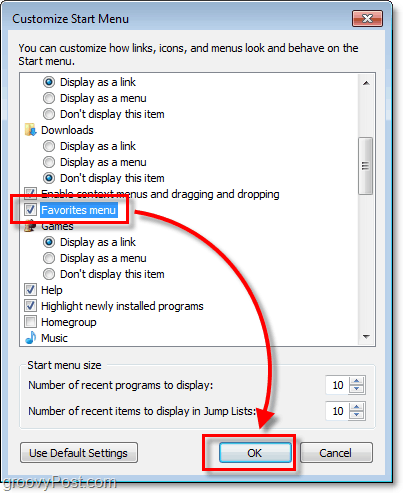
Krok 10
Rychle restartujte Průzkumníka (po restartu Průzkumníka v systému Windows 7 postupujte podle pokynů v průvodci groovy). Restartování celého počítače má stejný účinek.
Hotovo!
Nyní byste měli mít v nabídce Start nazvanou groovy new bar Programy. Tato nabídka zobrazí seznam všech nainstalovaných programů a zkratky nabídky, stejně jako stará nabídka „Všechny programy“ v systému Windows XP. Užívat si!
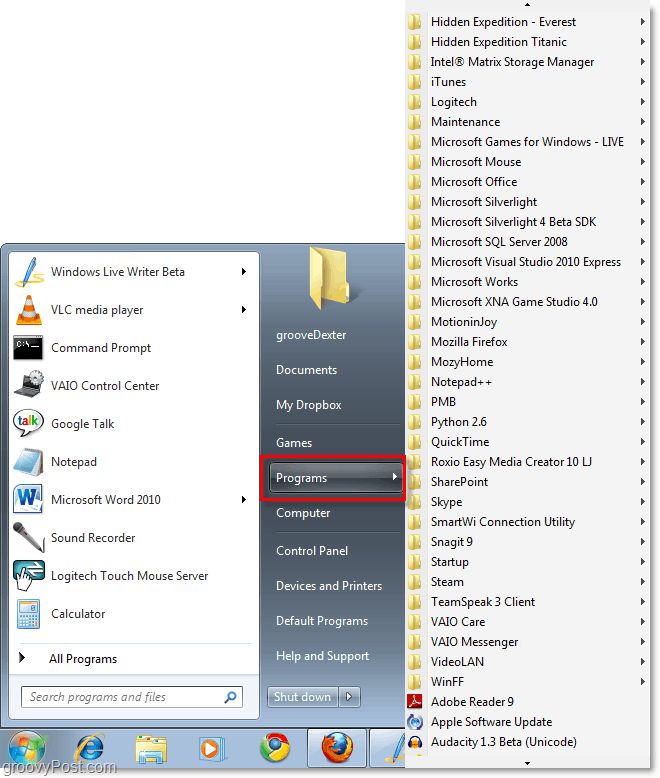
Chcete tyto změny zvrátit?
Jediné, co musíte udělat, je vrátit se do stejných složek a upravit hodnoty na:
% userprofile% Favorites
Nebo si stáhněte tuto předem připravenou opravu registru a Presto! Vše zpět do normálu.
Pokud máte přetrvávající bezpečnostní vyskakovací okna, můžete se zde dozvědět, jak se jich zbavit.
Závěr
Jedna z věcí, které se mi na Windows vždycky líbilyje to, že neexistuje žádný konec úrovně přizpůsobení, které můžete provést v OS, ať už jde o aplikace třetích stran nebo hacky, jako je tento. Kredit za tento konkrétní hack jde na skvělé lidi na AskVG.com, kteří původně přišli s hackem registru.
Jako vždy, kdykoli se vaše zprávy v registru, buďte opatrní, když hrajete s jádrem / odvahou toho, jak operační systém funguje.
Bavte se!










Zanechat komentář